Inhaltsverzeichnis
Dieser Leitfaden enthält Anweisungen, wie Sie die Hardware Ihres Computers (CPU, RAM und GPU) belasten können, um den Zustand und die Stabilität Ihres Systems zu ermitteln oder Probleme zu identifizieren, die seine Funktionsfähigkeit beeinträchtigen.
Hochleistungscomputer, die für Tätigkeiten wie Grafikdesign, Videobearbeitung und das Spielen von GPU-intensiven Spielen wie Grand Theft Auto V, Forza Horizon 5 usw. verwendet werden, sollten nach der Montage einem Dauertest unterzogen werden, um ihren ordnungsgemäßen Betrieb und ihre Stabilität zu überprüfen.
Stresstests Ihrer Systemkomponenten zeigen Ihnen, ob der Computer unter hoher Arbeitsbelastung stabil ist, und helfen Ihnen, Temperatur- und Leistungsprobleme zu lösen. Wenn ein Computer einen Stresstest erfolgreich besteht, gilt er als stabil. Computer, die instabil sind, zeigen eine schlechte Leistung und werden neu gestartet oder heruntergefahren, um ihre Komponenten vor Schäden zu bewahren.
- Ähnliches Video: Stresstest AMD Ryzen 9 3950X in Standardeinstellungen.
Wie kann ich die Stabilität meines Computers diagnostizieren?
Um den Zustand und die Stabilität Ihres Computers zu diagnostizieren, sollten Sie den Prozessor, den Arbeitsspeicher und die Grafikkarte (GPU) belasten, indem Sie gleichzeitig deren Temperaturen überwachen.
Wie kann ich meinen Computer belasten?
- Schließen Sie alle laufenden Anwendungen und entfernen Sie alle Übertaktungseinstellungen.
* Hinweis: Es ist wichtig, den PC vor der Übertaktung zu belasten. um sicherzustellen, dass Ihr Computer unter normalen Bedingungen stabil und gesund ist. Überprüfen Sie die CPU-Temperatur ohne Last, indem Sie eines der unten aufgeführten Hardware-Überwachungstools verwenden. Starten Sie die Stresstests und überwachen Sie gleichzeitig die Temperatur der Hauptkomponenten (CPU, RAM, GPU). Wenn die Temperatur in einer oder mehreren Komponenten die maximale Temperatur überschreitet oder sich ihr nähert, die vonden Hersteller, brechen Sie die Tests sofort ab und versuchen Sie, das Überhitzungsproblem zu beheben.
Wie lange muss ich meinen Computer belasten, um sicherzustellen, dass er in Ordnung ist?
Sie müssen Ihren Computer mindestens eine Stunde lang belasten, da dies genug Zeit ist, damit Ihre CPU die maximale Temperatur erreicht.
Haftungsausschluss (WARNUNG):
Bevor wir beginnen, müssen wir Sie warnen, dass Stresstests Ihre Computerhardware ernsthaft beschädigen können, da sie manchmal über die vom Hardwarehersteller festgelegten Grenzen hinausgehen. Führen Sie die Tests daher auf eigenes Risiko und nicht über längere Zeiträume durch. Überwachen Sie während der Stresstests ständig die Temperaturen der Komponenten, die Sie testen, und brechen Sie die Tests ab, wenn die Temperaturendie vom Hersteller festgelegten Höchstwerte erreicht oder überschreitet.
Die besten Tools zum Stresstest Ihres Computers (CPU, RAM & GPU).
Im Folgenden finden Sie die besten Stresstools zum Testen der Stabilität von CPU, RAM und GPU sowie die besten Tools zum Anzeigen der Temperaturen und der Leistung Ihres Computers.
- Hardware-Monitor-ToolsCPU-Stresstest-ToolsRAM-Stresstest-ToolsGPU-Stresstest-Tools
Hardware-Überwachungstools
Bevor Sie mit den Stresstests für die drei Hauptkomponenten Ihres Computers beginnen, benötigen Sie einige Tools, mit denen Sie die Temperatur und den Auslastungsgrad der Komponenten während der Tests in Echtzeit überwachen können:
1. hWiNFO64

HWiNFO64 ist ein "Freeware"-Überwachungstool, das für die Überwachung, Analyse und Berichterstellung von Computerkomponenten verwendet wird. Dieses Tool verfügt über eine benutzerfreundliche Oberfläche, die dafür ausgelegt ist, die Informationen über Ihre CPU, Ihren RAM und Ihre GPU zu verfolgen und auch die Temperatur, die Arbeitslast und die Lüftergeschwindigkeit des PCs zu überwachen.
Wenn Sie HWiNFO64 mit anderen Systemüberwachungs-Tools vergleichen, ist es ein hervorragendes Tool, um die Leistung und Stabilität Ihres Computers zu bewerten. Es ist erwähnenswert, dass das Programm für private Zwecke kostenlos ist. Wenn Sie es jedoch geschäftlich nutzen möchten, müssen Sie auf die Pro-Version upgraden, um Funktionen wie die Fernüberwachung und die Unterstützung von gemeinsamem Speicher zu optimieren.
HWiNFO64 hier kaufen
2. CPUID HWMonitor
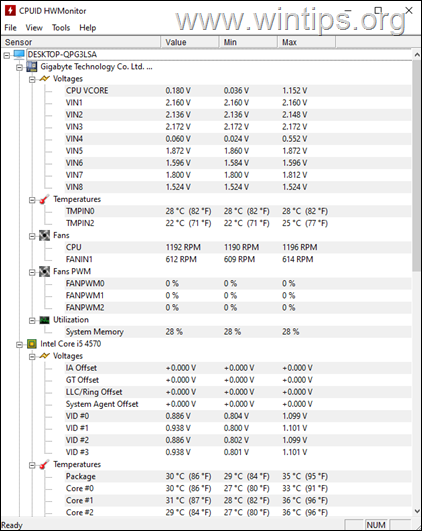
CPUIDs HWMonitor ist ein weiterer kostenloser Hardware-Monitor, der die thermischen Sensoren von CPU, GPU und Festplatten sowie die wichtigsten PC-Gesundheitssensoren ausliest: Spannungen, Temperaturen, Lüftergeschwindigkeit.
Hier erhalten Sie CPUID Monitor
3 Kerntemp.

In Bezug auf Leistung und Genauigkeit kommt Core Temp dem HWiNFO64 sehr nahe. Analytisch ist das Programm für Intel-CPUs fortschrittlicher, da es eine Funktion bietet, mit der Sie Informationen für jeden Prozessorkern sehen können.
Dieses Überwachungstool kann alle wichtigen Informationen über Ihre Prozessoren anzeigen - von der Gesamtzahl der Kerne, der Frequenz, den Threads, den Modellen usw. Das Tool ermöglicht es den Entwicklern auch, Funktionen wie Plug-ins hinzuzufügen, um die Funktionalität zu verbessern. Das Programm ist einfach zu verstehen und kommt als leichtgewichtige Software, die die Temperatur jedes Kerns, den Stromverbrauch, die Modulationen usw. anzeigen kann.
Hier erhalten Sie Core Temp
Stresstest für die CPU.
Die CPU-Stresstools testen die CPU bis zu ihrem vollen Potenzial (100 % Auslastung). Stresstestsoftware verwendet verschiedene Techniken, um Ihre CPU bei maximaler Belastung zu testen, weshalb sie auch als CPU-Belastungstests .
Indem Sie ein CPU-Stresstool 1-2 Stunden lang laufen lassen, können Sie die Stabilität des Systems bestimmen und eventuelle Überhitzungsprobleme erkennen und beheben.* Nachfolgend werden einige der besten CPU-Stresstools aufgeführt.
Wichtig: Brechen Sie den Stresstest sofort ab. wenn die CPU-Temperatur die vom Hersteller angegebene Höchsttemperatur erreicht oder überschreitet.
1. CPU-Z
CPU-Z von CPUID ist ein Freeware-Dienstprogramm, das Informationen über einige der wichtigsten Geräte Ihres Systems anzeigt: CPU, Speicher, Mainboard, GPU usw. Außerdem verfügt CPU-Z über ein Benchmark-Tool, um Ihre CPU mit anderen zu vergleichen, und ein Stress-Tool, um sie zu belasten.

So belasten Sie Ihre CPU mit CPU-Z:
1) Holen Sie sich CPU-Z von hier und installieren Sie das Programm.
2. öffnen Sie CPU-Z und wählen Sie den Bank Registerkarte: Klicken Sie Belastung CPU .
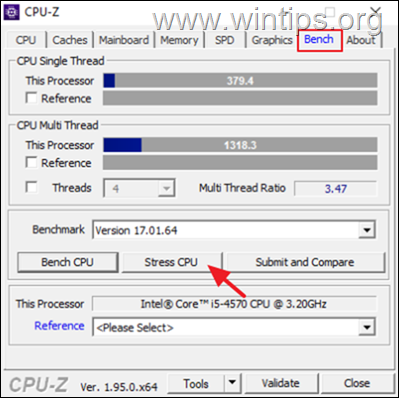
2. AIDA64:
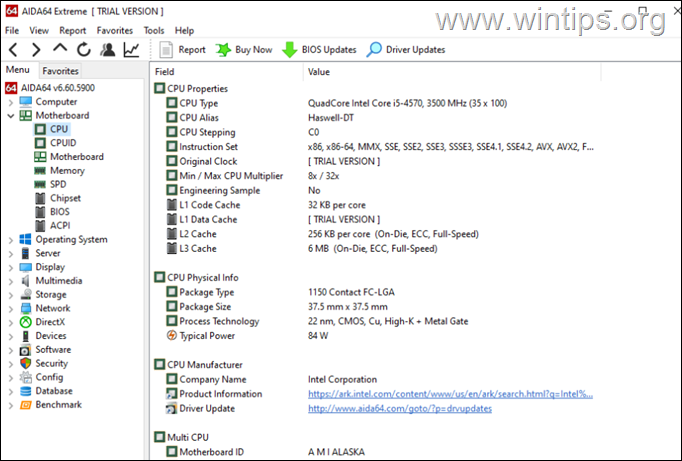
AIDA64 ist eines der ältesten Hardware-Stresstests auf dem Markt, mit einer Lebensdauer von über 2 Jahrzehnten. Das Programm kann Informationen über die gesamte Software und Hardware Ihres Computers anzeigen und den Prozessor, den Speicher, die Festplatten und die GPU diagnostizieren und belasten. Was AIDA64 auszeichnet, ist, dass es eine realistischere Analyse im Vergleich zu anderer Software für ähnliche Zwecke bietet.
Der einzige Nachteil von AIDA64 ist, dass es für Benutzer, die ihren Computer ständig diagnostizieren wollen, nicht kostenlos ist, denn die kostenpflichtige Version für Privatanwender kostet 49,95 $. Aber wenn Sie Ihre Hardware für einen Zeitraum von 30 Tagen testen wollen, können Sie die TRIAL-Version verwenden.
Kaufen Sie AIDA64 hier
Wie Sie Ihre CPU, RAM und GPU mit AIDA64 belasten können:
1. von Werkzeuge Menü wählen Test der Systemstabilität
2 Wählen Sie die Komponenten aus, die Sie betonen möchten, und drücken Sie die Start Taste.
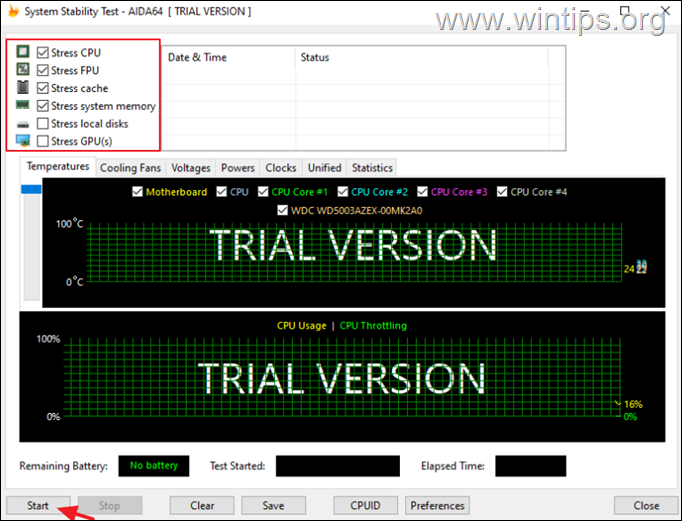
(3) Während der Belastung können Sie die Temperatur der zu prüfenden Komponenten vom Hauptprogrammfenster aus im Computer > Sensor Menü.
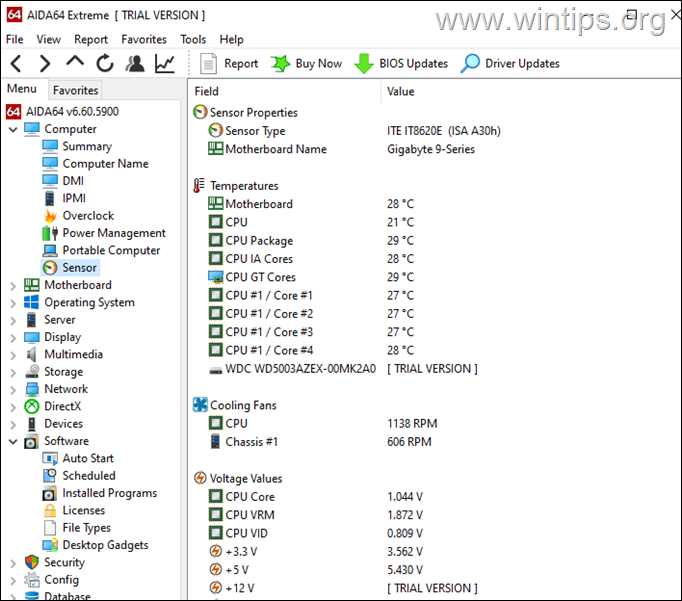
3. prime95
Diese Software ist das Geistesprodukt von Goerge Woltman, dem Gründer von GIMPS - einem verteilten Computerprojekt, das Forschungen über die Mersenne-Primzahl durchführt. Prime95 bietet einen gemischten Test, der auch einen Stresstest des Arbeitsspeichers durchführen kann. Es gibt dem Benutzer einen Einblick in das Ausmaß, in dem er seinen Computer übertakten kann. Das Tool kann auch verschiedene Caches von Daten auf dem PC wie L1, L2 und L3 testen.
Um das Beste aus Prime95 herauszuholen, ist es erforderlich, dass Sie es über einen Zeitraum von 6 - 10 Stunden ohne Unterbrechung laufen lassen, um die Stabilität der CPU zu kennen.
Kaufen Sie Prime95 hier
Sie belasten CPU und RAM mit Prime95.
1. laden Sie Prime95 entsprechend Ihrer Windows-Architektur (32 oder 64bit) herunter.
2. entpacken Sie die heruntergeladene ZIP-Datei, und führen Sie prime95.exe aus dem extrahierten Ordner.
3. die Taste Nur Stresstests Taste.
Hinweis: Um Prime95-Tests manuell zu starten, gehen Sie zu Optionen > Tortur-Test .
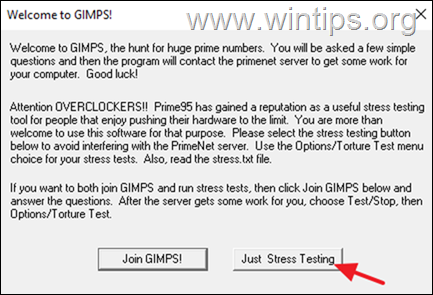
4 Wählen Sie unter Folter-Testoptionen eine der folgenden Optionen aus, je nachdem, was Sie betonen möchten, und klicken Sie auf OK:
- Kleinste FFTs (testet L1/L2-Cashes, hohe Leistung/Heilung/CPU-Belastung) Kleine FFTs (testet L1/L2/L3-Cashes, maximale Leistung/Heilung/CPU-Belastung) Große FFTs (testet Speicher-Controller und RAM Blend (testet alles CPU, Cashes & RAM)
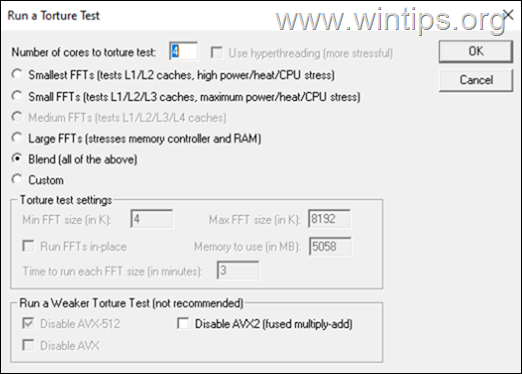
5 Für jede belastete logische CPU wird ein Worker-Thread mit Informationen über die Belastung geöffnet.
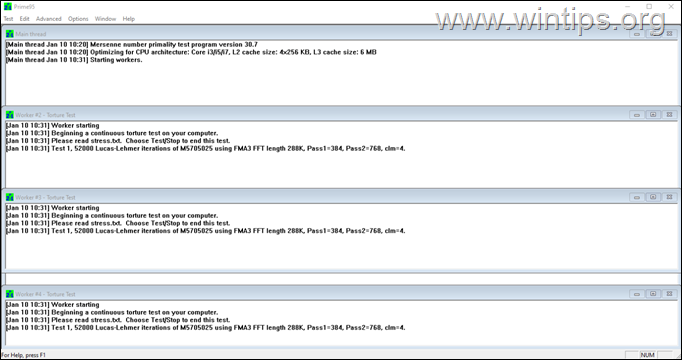
6. während des Stresses sollten Sie immer einen Blick auf das Hardware-Überwachungstool werfen, um die CPU-Temperatur zu überwachen und Prime95 zu stoppen (vom Test Menü-Klick Stopp ), wenn die CPU heiß genug wird oder die vom Hersteller festgelegte Höchsttemperatur überschreitet.
4. CINEBENCH
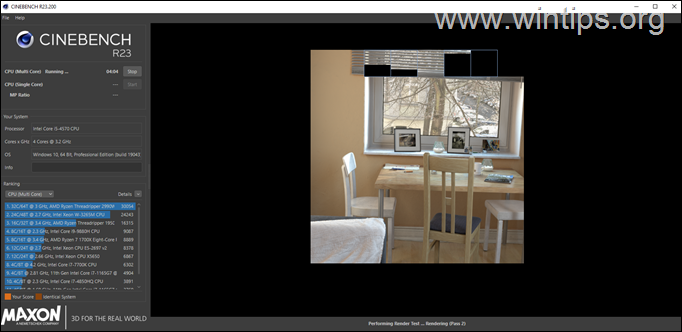
Ein weiteres bedeutendes CPU-Stresstest-Tool, das auf dem Markt eine wichtige Rolle spielt, ist CineBench R23, das sich gut für Benchmarking und das Rendern von Videos eignet. Cinebench ist eine plattformübergreifende Test-Suite, die die Hardware-Fähigkeiten Ihres Computers bewertet und vor allem kostenlos ist.
Stresstest für RAM zur Diagnose des Zustands.
Die Diagnose des Arbeitsspeichers ist eine der sichersten Methoden, um die Ursache von Computerproblemen zu ermitteln. Probleme mit Computern, die abstürzen, herunterfahren oder mit einem blauen Bildschirm des Todes (BSoD) neu starten, werden in der Regel durch einen fehlerhaften Arbeitsspeicher verursacht. Im Folgenden werden einige der besten Tools zur Überprüfung des Arbeitsspeichers aufgeführt.
Anmerkungen:
Der beste Weg, den Speicher zu testen, ist, ihn zuerst in den Standardeinstellungen zu überprüfen (BEVOR Sie den Speicher auf die XMP-Profileinstellungen einstellen).
Wenn der Speichertest in der Standardkonfiguration fehlschlägt, ist der Speicher defekt und muss ausgetauscht werden. (Wenn Sie mehrere DIMMs haben, überprüfen Sie diese nacheinander, um den defekten Speicher zu finden.
Wenn der Speichertest in den XMP-Profilkonfigurationseinstellungen fehlschlägt, empfehle ich, die Speicherkonfiguration auf die Standardwerte zurückzusetzen.
1. memTest86+
MemTest86 + ist das zuverlässigste und beliebteste Tool für Stresstests des Arbeitsspeichers. Dieses Tool funktioniert jedoch nicht mit der grafischen Windows-Oberfläche und muss auf eine bootfähige CD/DVD oder einen USB-Stick heruntergeladen werden.
So diagnostizieren Sie Speicher mit MemTest86+
1. holen Sie sich MemTest86+ (Laden Sie die "Pre-Compiled Bootable ISO (.zip)" herunter).
2. Auszug die heruntergeladene ZIP-Datei und brennen Sie die enthaltene ISO-Datei auf CD/DVD.
Hinweis: Wenn Sie ein bootfähiges USB-Laufwerk mit MemTest86+ erstellen möchten
1. laden Sie die " Auto-Installationsprogramm für USB-Stick (Win 7/8/10) ".
2. entpacken Sie die heruntergeladene ZIP-Datei und laufen. die " Memtest86+ USB Installer.exe ", um einen bootfähigen USB-Stick zu erstellen.
3. booten Sie von DVD (oder USB) und das Tool beginnt automatisch mit der Überprüfung des RAM.
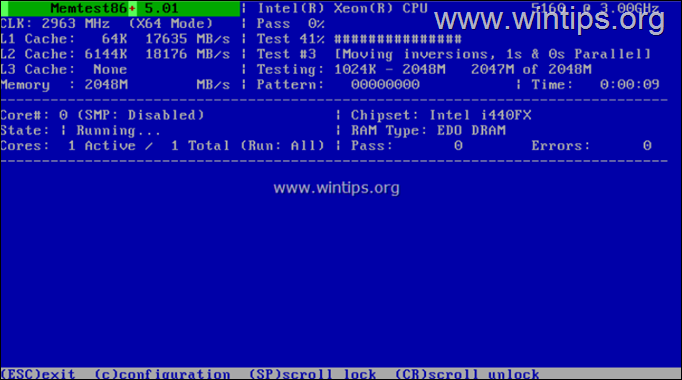
2. memTest86
MemTest86 von Passmark Software verwendet denselben Code wie MemTest86+, wird aber häufig aktualisiert. MemTest86 bootet von einem USB-Flash-Laufwerk und testet den Arbeitsspeicher in Ihrem Computer mit einer Reihe umfassender Algorithmen und Testmuster auf Fehler.
Es gibt kostenlose, professionelle und selbststartende Ausgaben von MemTest86, aber die MemTest86 Free Edition reicht aus, um Ihren Speicher auf Probleme zu untersuchen.
Um RAM mit MemTest86 zu belasten:
1. erhalten Sie MemTest86 hier.
2. entpacken Sie die ZIP-Datei "memtest86-usb".
3. einen Stecker leerer USB Laufwerk auf Ihrem PC (>= 512MB Kapazität)
4. starten Sie das mitgelieferte ImageUSB.exe Anwendung.
5. klicken Sie auf die Schreiben Sie um das Image auf das USB-Laufwerk zu schreiben.
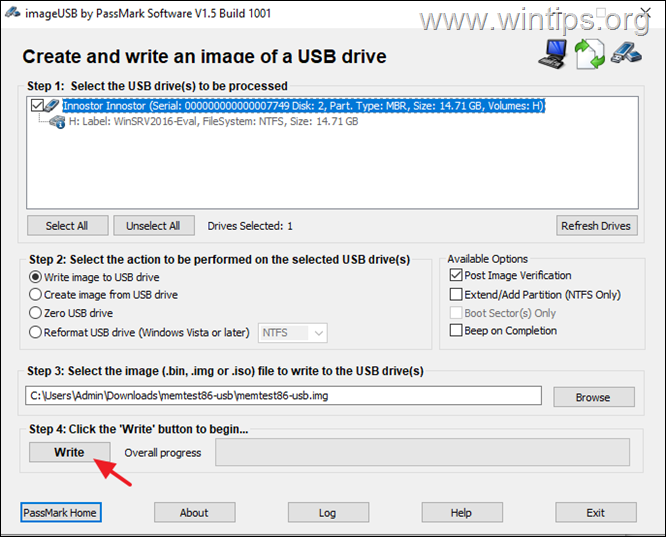
6 Wenn der Vorgang abgeschlossen ist, starten Sie Ihren PC neu und booten Sie von dem USB-Laufwerk. Das Tool beginnt automatisch mit dem Stresstest des RAM.
3. prime95
Wie bereits erwähnt, können Sie den Arbeitsspeicher Ihres Computers mit Prime95 belasten, indem Sie die Option "Große FFTs" in den Torture-Test-Optionen auswählen. Prime95 ist ein ausgezeichnetes und zuverlässiges Tool, um den Arbeitsspeicher Ihres Computers nach der Übertaktung zu belasten.

4. memTest64
TechPowerUp's Memtest64 ist ein leichtgewichtiges, eigenständiges Dienstprogramm, mit dem Sie den Arbeitsspeicher Ihres Systems innerhalb der Windows-Umgebung auf Probleme überprüfen können, was MemTest86 und MemTest86+ nicht bieten.
Die Software ist auch für einen Anfänger leicht zu bedienen, denn es genügt eine Taste, um den Arbeitsspeicher des PCs zu testen.
MemTest64 hier kaufen
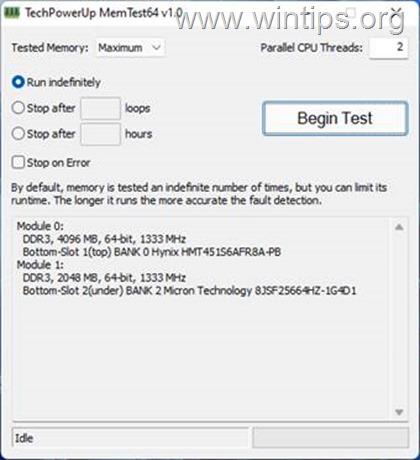
5. der Karhu-RAM-Belastungstest.
Ein weiteres Tool zur Überprüfung des Arbeitsspeichers, das Sie ausprobieren können, ist der Karhus RAM Test, der nicht kostenlos ist und $ 10,99 kostet, um die Lizenz zu erhalten.
Stresstest für die GPU.
PC-Benutzer, die Aufgaben wie Grafikdesign, Videorendering und grafikintensive Spiele ausführen, sollten die GPU regelmäßig testen, um ihre Verarbeitungsleistung zu ermitteln. Im Folgenden werden einige der besten Tools für Grafikkarten-Stresstests aufgeführt, die es gibt.
1. 3Dmark
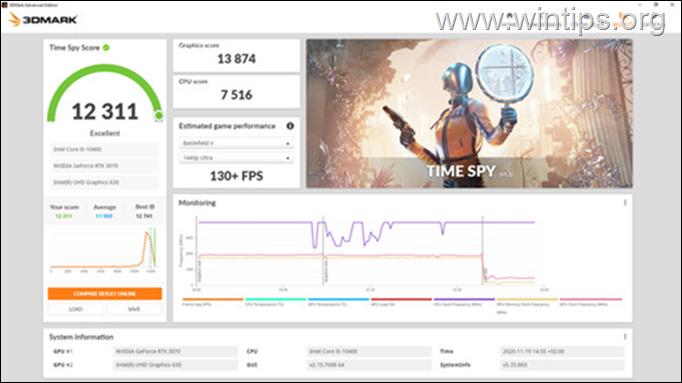
Als Gamer brauchen Sie dieses Tool, um die Leistung Ihres PCs mit anderen Geräten mit ähnlicher Hardware zu vergleichen. 3Dmark gibt es seit mehr als 2 Jahrzehnten. Außerdem hat es eine Vielzahl von Funktionen, die sowohl anspruchsvolle PCs als auch leichte Computer testen können.
Jede Punktzahl, die unter dem Durchschnitt liegt, ist ein Hinweis darauf, dass das Kühlsystem, die PC-Konfiguration oder die Hardware-Komponenten fehlerhaft sind. 3DMark ist ein Dienstprogramm, das auch vor und nach der Übertaktung eines PCs nützlich sein kann. 3DMark ist in Steam integriert und kann für 29,99 $ im Store erworben werden, aber es gibt auch eine Basisversion von 3DMark, die kostenlos genutzt werden kann.
3DMark hier herunterladen
2. furMark
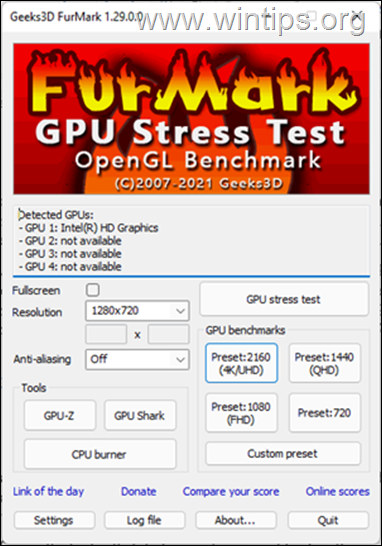
Furmark wurde in erster Linie für Benchmarking entwickelt, ist aber auch in der Lage, die GPU unter Stress zu testen. Die Benutzeroberfläche des Tools ist zwar etwas altmodisch, erfüllt aber dennoch den Zweck, für den es entwickelt wurde.
Der Nachteil bei der Verwendung des Tools ist, dass es die Grafikkarte zu stark belastet, daher empfehle ich Ihnen, es nicht über einen längeren Zeitraum laufen zu lassen.
Kaufen Sie Furmark hier
3 UNIGINE Benchmarks Werkzeuge.
GPU-Stresstests sind unvollständig, wenn wir nicht die Unigine-Benchmarks erwähnen, mit denen sich die Stabilität der PC-Hardware (CPU, GPU, Stromversorgung, Kühlsystem) unter extrem belastenden Bedingungen sowie die Übertaktung effektiv bestimmen lassen.
- Ähnlicher Artikel: Zehn+ Tipps, um Ihren Computer schnell und gesund zu halten.
Das war's! Ich hoffe, Sie fanden diesen Artikel hilfreich. Lassen Sie mich wissen, ob dieser Leitfaden Ihnen geholfen hat, indem Sie einen Kommentar über Ihre Erfahrungen hinterlassen. Bitte liken und teilen Sie diesen Leitfaden, um anderen zu helfen.

Andy Davis
Der Blog eines Systemadministrators über Windows





